
W ostatnim artykule rozmawialiśmy o nowej technologii organizacji pamięci rozproszonej wprowadzonej w systemie Windows Server 2016 - Bezpośrednie miejsca do przechowywania (S2D). S2D umożliwia organizowanie odpornego na awarie rozproszonego wirtualnego przechowywania danych na lokalnych dyskach serwerów klastrowych (patrz artykuł). W tym artykule dowiemy się, jak wykryć i wymienić uszkodzony dysk fizyczny w klastrze S2D..
Przypomnę, że w S2D możesz zorganizować dysk w typ magazynu Mirror (przypomina RAID 1): w konfiguracji z 2 dyskami (niezalecane) taka pamięć może przetrwać awarię dowolnego dysku, jeśli w puli jest więcej niż 3 dyski - bez żadnych konsekwencji 2 dyski mogą ulec awarii w tym samym czasie. Drugi typ tablicy - Parzystość (podobny do RAID 5). W konfiguracji trzech dysków tablica może „stracić” jeden dysk bez konsekwencji, z siedmioma dyskami - maksymalnie 2 dyski mogą ulec awarii w tym samym czasie.
Możesz sprawdzić status podsystemu pamięci klastrowej S2D za pomocą polecenia:
Get-StorageSubSystem * Klaster * | Get-storagejob
Awaria jednego z dysków puli pamięci w graficznym interfejsie użytkownika może zostać wykryta w konsoli Menedżer klastra pracy awaryjnej (Pamięć -> Pula pamięci). Jak widać, jeden z dysków puli fizycznej jest w stanie Niezdrowe.

Informacje o stanie dysków puli można uzyskać za pomocą programu PowerShell:
Get-StoragePool * S2D * | Get-physicaldisk
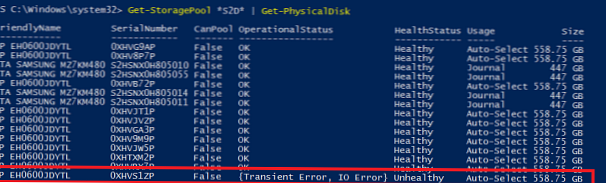
Zapisz problematyczny obiekt dyskowy w zmiennej, na przykład tak:
$ Disk = Get-PhysicalDisk |? OperationalStatus - W przeciwieństwie do ok

Zabroń dalszych prób zapisu na tym dysku:
Set-PhysicalDisk -InputObject $ Disk -Usage Retired
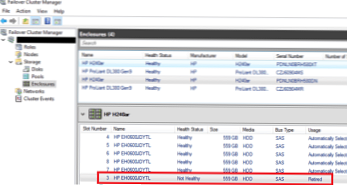
Spróbujmy wykluczyć ten wadliwy dysk z puli pamięci:
Get-StoragePool * S2D * | Remove-PhysicalDisk -PhysicalDisk $ Disk
Najprawdopodobniej pojawi się ostrzeżenie, że to urządzenie nie odpowiada.
Aby ułatwić identyfikację dysku w szafie serwerowej, włącz podświetlenie LED dysku:
Get-PhysicalDisk |? OperationalStatus - W przeciwieństwie do OK | Enable-PhysicalDiskIdentification
Teraz trafia do serwerowni i znajdujemy problematyczny dysk za pomocą włączonego podświetlenia.

Wymieniamy uszkodzony dysk na nowy.
Teraz możesz wyłączyć podświetlenie:
Get-PhysicalDisk |? OK podobny do OperationalStatus | Disable-PhysicalDiskIdentification
Sprawdź, czy system operacyjny wykrył nowy dysk:
$ Disk = Get-PhysicalDisk | ? CanPool -eq Prawda

Dodaj nowy dysk do puli:
Get-StoragePool * S2D * | Add-PhysicalDisk -PhysicalDisks $ Disk -Verbose

To wszystko, S2D automatycznie rozpocznie proces redystrybucji danych między dyskami (w Windows Server 2012 Storage Spaces konieczne było ręczne uruchomienie polecenia Repair-VirtualDisk). Czas synchronizacji danych zależy od pojemności dysku i obciążenia puli (na moim stanowisku zajęło to około 30 minut). Następnie możesz ponownie sprawdzić status puli..











